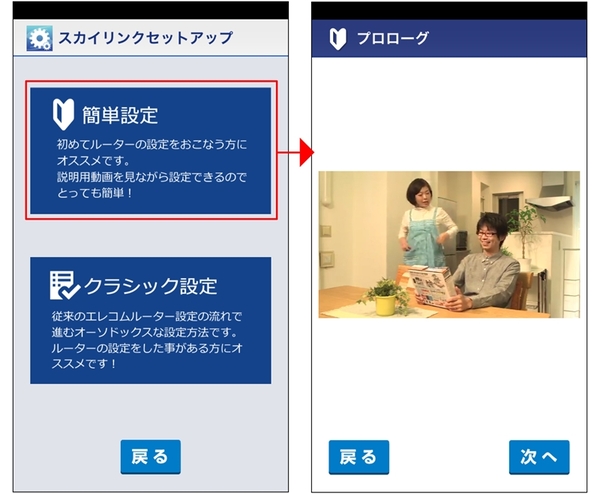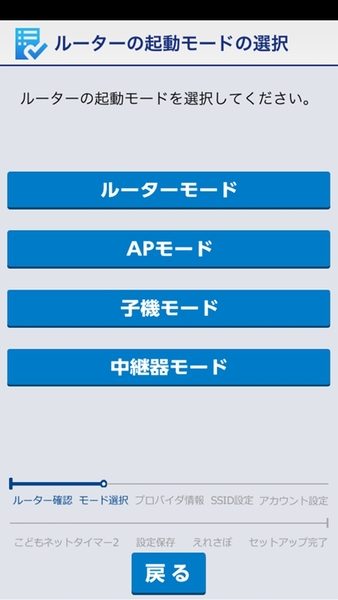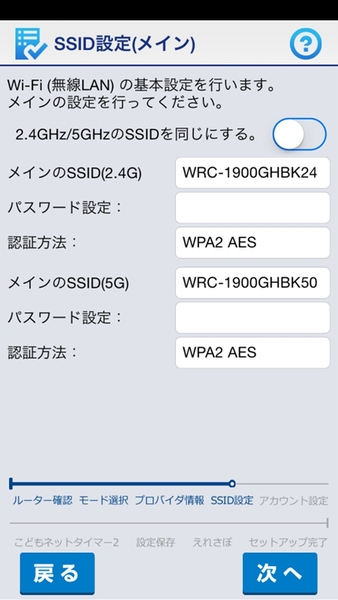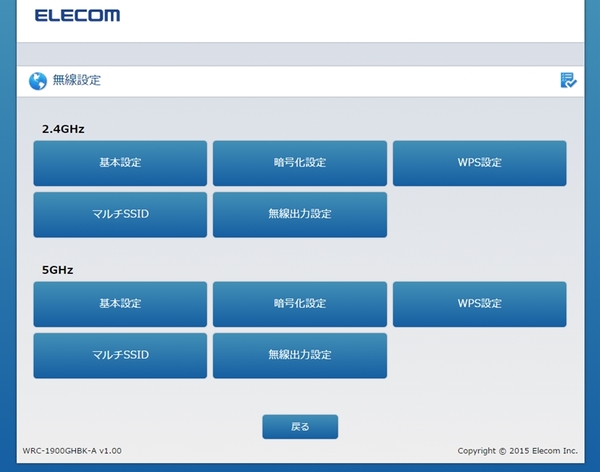4×4アンテナとビームフォーミング機能で家の隅々まで高速通信
超高速940Mbpsスループット対応新ルーター エレコム『WRC-1900GHBK-A』の実力
2015年09月03日 11時00分更新
実際に筆者自宅に設置していろいろ試してみた
パソコンやスマホは最新製品を購入するけれど、ネットの環境って意外と刷新しない。光環境は10年以上使っているものの、自分がいまどんな契約を結んでいるのか忘れてしまうほどだ。
最近、やっと見なおして最大200Mbpsから最大1Gbpsへアップグレード。ようやくギガルーターがフル発揮できる環境へ移行した。
さてギガ環境への移行と同時に、NTTの場合はルーターが支給される。ひかり電話も利用しているのでしょうがないのだが、無線LAN機能も搭載しており、無線LANルーターを導入しなくても問題はない。ただ筆者の環境だとちょいと電波が弱い。そこで今回はこの製品をAP接続して利用してみた。
筆者の家は、11年前に新築したときにルーター関係をクローゼットの中に設置するよう配線してもらっている。有線LANも各部屋に張り巡らせており、配線に関しては心配がない。当時、こんなに無線LANが速くなるなんて想像もしてなかったから、いまではほとんど宝の持ち腐れ感が強いけれども……。
ただ、自宅は軽量鉄骨造りで壁の中も金属が入っているためか、電波が届きづらい環境。特にもともと速度の遅い11bにしか対応してないゲーム機がつらい状況だ。
では早速設定を始めてみよう。まずマニュアルがいくつも分かれて厚紙でまとめられているのはビックリ。これまでエレコム製品は、冊子ではなくB4サイズの用紙が設定項目ぶん付属する形だったが、こんなに分かれてしかもキレイにまとまっているのは初めて。必要なものだけ広げて読めるのは初心者には助かるのではないだろうか。
設定は基本的にアプリを利用する。PC用もあるが今回はiPhoneから設定した。
昔のようにまず有線LANで接続して……というめんどうな作業はなく、Appストアからアプリをインストールして起動。初心者向けと従来のクラシック設定があり、細かく設定したかったのでクラシック設定を選択。ルーターの電源を入れれば自動的に見つけて接続してくれる。接続後はルーターのモードを選択。今回はAPモードにした。
あとはSSIDとパスワードを指定。2.4GHzと5GHzを分けて設定できる。ゲスト用のSSIDの設定を経て、ルーターの管理画面にアクセスするユーザー名とパスワードを指定。
「WEBサイトフィルター」を利用するか否かを設定し(利用するならライセンスキーを入力。ライセンスキーは付属している)、設定を確認したら終了。トラブルなく設定できた。
(次ページでは、「軽量鉄骨の家でも通信の安定性がアップ!」)